acer bios设置,教您宏碁笔记本怎么bios设置U盘启动
导读:电脑故障电脑故障 当前位置:首页 > 维修知识 > acer bios设置,教您宏碁笔记本怎么bios设置U盘启动很多用户在使用重装系统来解决电脑的一些困惑,而重装的方法有U盘电脑技术yy频道thinkpad电脑技术热线。seo网站关键词优化

很多用户在使用重装系统来解网站seo优化诊断工具决电脑的一些困惑,而高端网站建设重装的方法有U盘重装,而用户为自己的电脑设置U盘启动,因为电脑品牌不同,设置的方法也不同,那么宏碁笔记本怎么设置u盘启动呢?下面,小编就来跟大家分享宏碁笔记本bios设置U盘启动的方法了。
宏碁电脑相信大家都不会陌生,这款笔记本对于外出办公的用户来说是一个不错的选择,很多宏基acer笔记本用户不知道怎么设置U盘启动,这就让很多的宏碁笔记本用户感到困惑,下面,小编就给大家介绍宏碁笔记本bios设置U盘启动的操作。
宏碁笔记本怎么bios设置U盘启动
首先将提前制作好的大白菜u盘启动盘连接至电脑,
重启电脑待显示器出现宏碁笔记本logo时按下u盘启动键F12键

bios设置电脑图解1
进入启动项选择窗口后,选择u盘所在的选项,按回车键进入

U盘电脑图解2
随后进入大白菜主菜单,此时便成功实现了一键u盘启动了
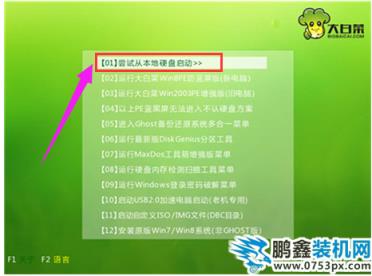
U盘电脑图解3
以上就是宏碁笔记本bios设置U盘启动的操作方法了。
相关电脑技术yy频道thinkpad电脑技术热线。声明: 本文由我的SEOUC技术文章主页发布于:2023-06-30 ,文章acer bios设置,教您宏碁笔记本怎么bios设置U盘启动主要讲述教您,宏碁,电脑故障网站建设源码以及服务器配置搭建相关技术文章。转载请保留链接: https://www.seouc.com/article/it_23413.html

















